Das Webgate.io Streaming und Download Konzept
Webgate.io ist eine File-Hosting- und Video-Review-Plattform. Um sowohl den Dateiaustausch als auch das sichere Betrachten von Videoinhalten optimal zu ermöglichen, unterscheidet Webgate.io zwischen Dateien und Clips.
Kurz und bündig: Du musst eine Playlist erstellen, um Video-Streaming und Video-Feedback zu ermöglichen.
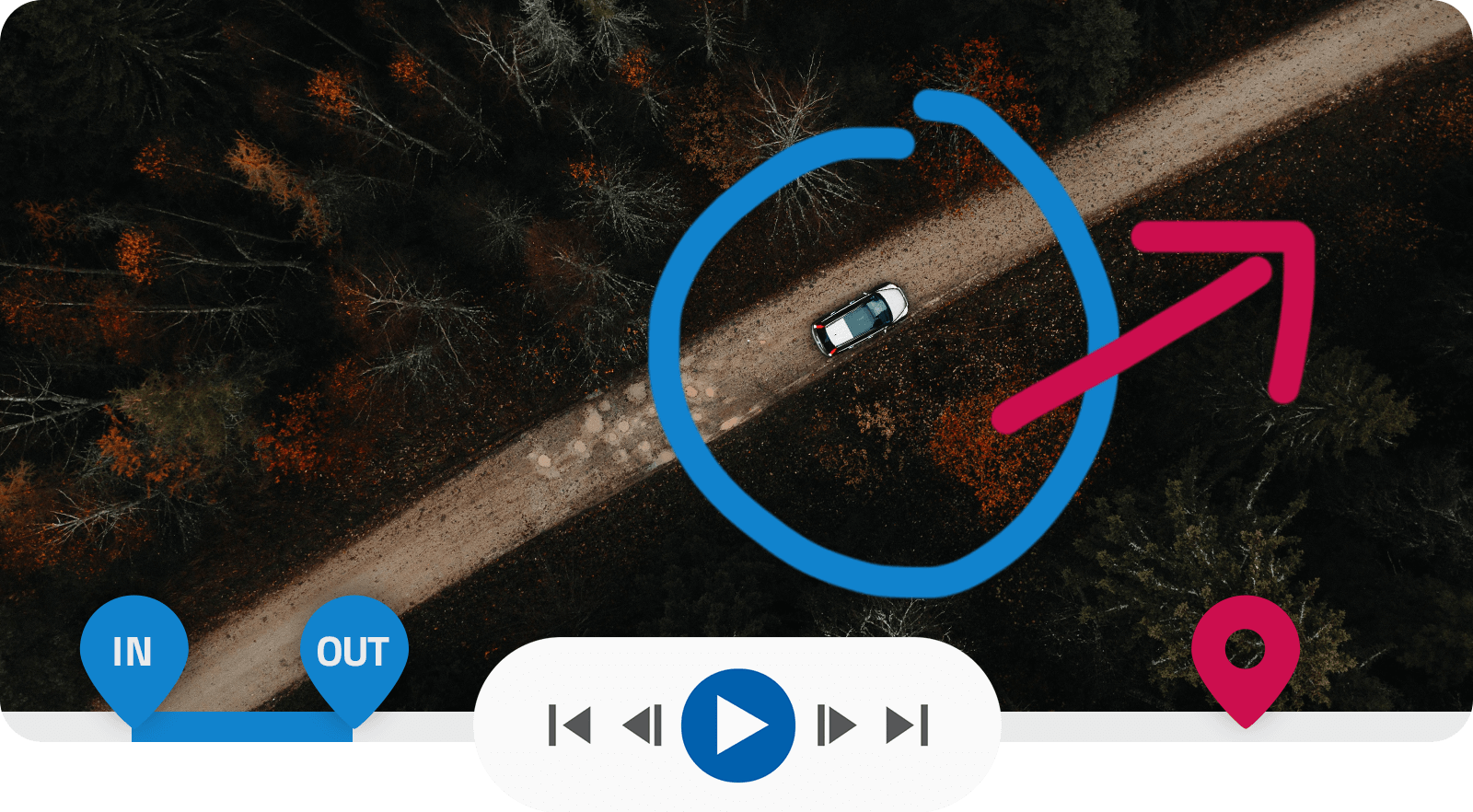
Dies ist wichtig zu wissen, um Deine Videos anschaubar zu machen und um Deine Video-Quelldateien sicher zu handhaben. In diesem kurzen Artikel wird das Streaming-Konzept von Webgate.io und der Unterschied zwischen Dateien und Clips erklärt.
Du kannst Dateien in Ordner und Galerien hochladen. Alle Dateien können von den Mitgliedern Deines Projekts heruntergeladen werden. Dies gilt auch, wenn die Dateien über einen Directlink mit externen Nutzer:innen geteilt werden. Wenn also eine Videodatei in einen Ordner hochgeladen wird, kann sie unverändert heruntergeladen werden.
Wenn eine Videodatei in eine Playliste hochgeladen wird, wird die Quelldatei in eine Streaming-Datei umgewandelt. Je nach Projekt-Einstellungen wird die Videodatei mit einem Wasserzeichen versehen, personalisiert und in der Größe angepasst. In der Standardeinstellung kann die Benutzerrolle «Mitglied» keine Quelldateien herunterladen.
Wie Du eine Playliste erstellst
Klicke einfach mit der rechten Maustaste in den Hintergrund Deines Webgate.io Browsers oder auf das Plus-Symbol in der oberen rechten Ecke und wähle «Playlist erstellen». Nachdem Du Deine Playliste benannt hast, wirst Du zum Clip-Uploader weitergeleitet.
Wie Du Video Dateien in eine Playliste unwandelst
Wenn Du die Videos schon als Dateien hochgeladen hast, kannst du sie auswählen und über das Stapelverarbeitungs-Kontextmenü (drei Punkte) links oben oder per Rechtsklick eine neue Playliste mit den Videos anlegen oder sie zu einer bestehenden Playliste hinzufügen. Die Dateien bleiben dabei erhalten, können aber auch gelöscht werden, so dass die Videos dann nur noch als Clips vorliegen. In diesem Fall können die Originaldateien nur mit dem Recht «Download von Quelldateien» heruntergeladen werden.
So schützt Du Deine Video-Assets
Im Projektkontextmenü (drei Punkte), auf der linken Seite im Webgate.io Browser, findest Du Sicherheitseinstellungen. Unter «Render-Einstellungen», «Wasserzeichen-Einstellungen» und «Rollen und Berechtigungen» können Zugriffsrechte verwaltet, sowie Video-Assets geschützt und personalisiert werden.
